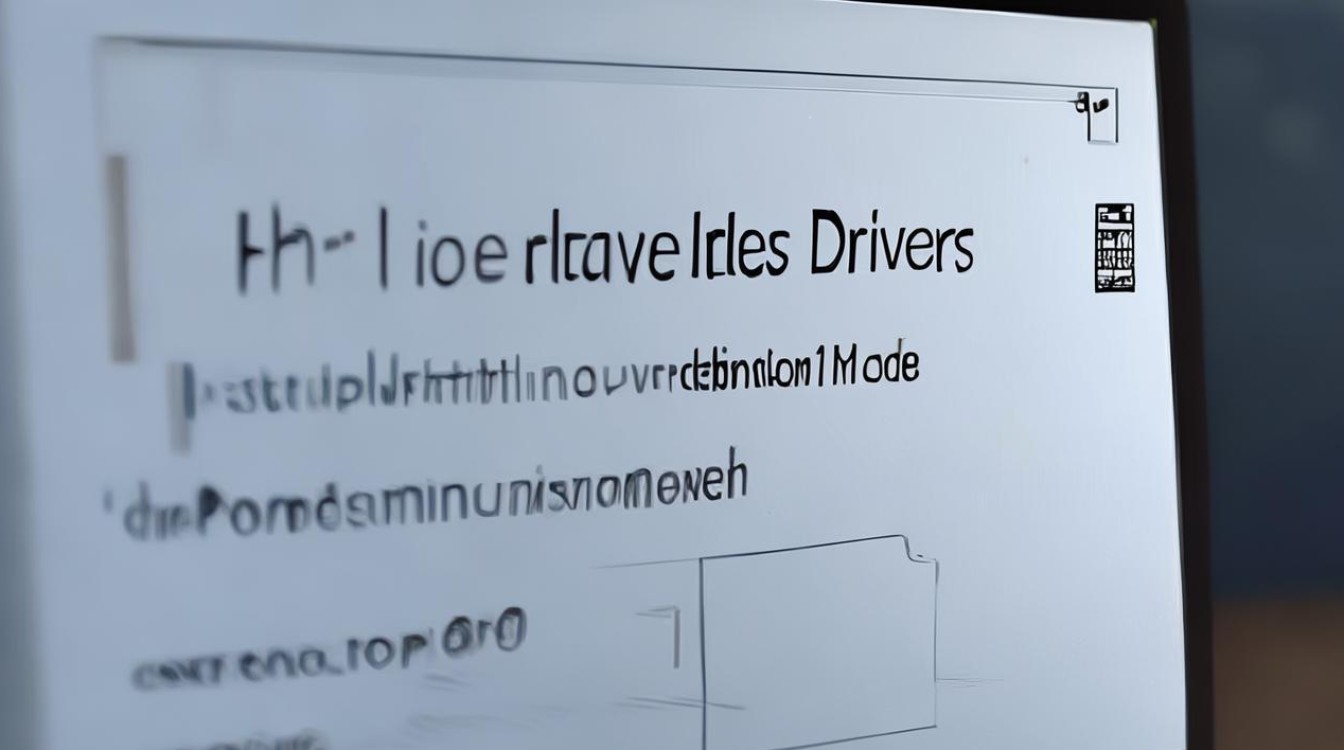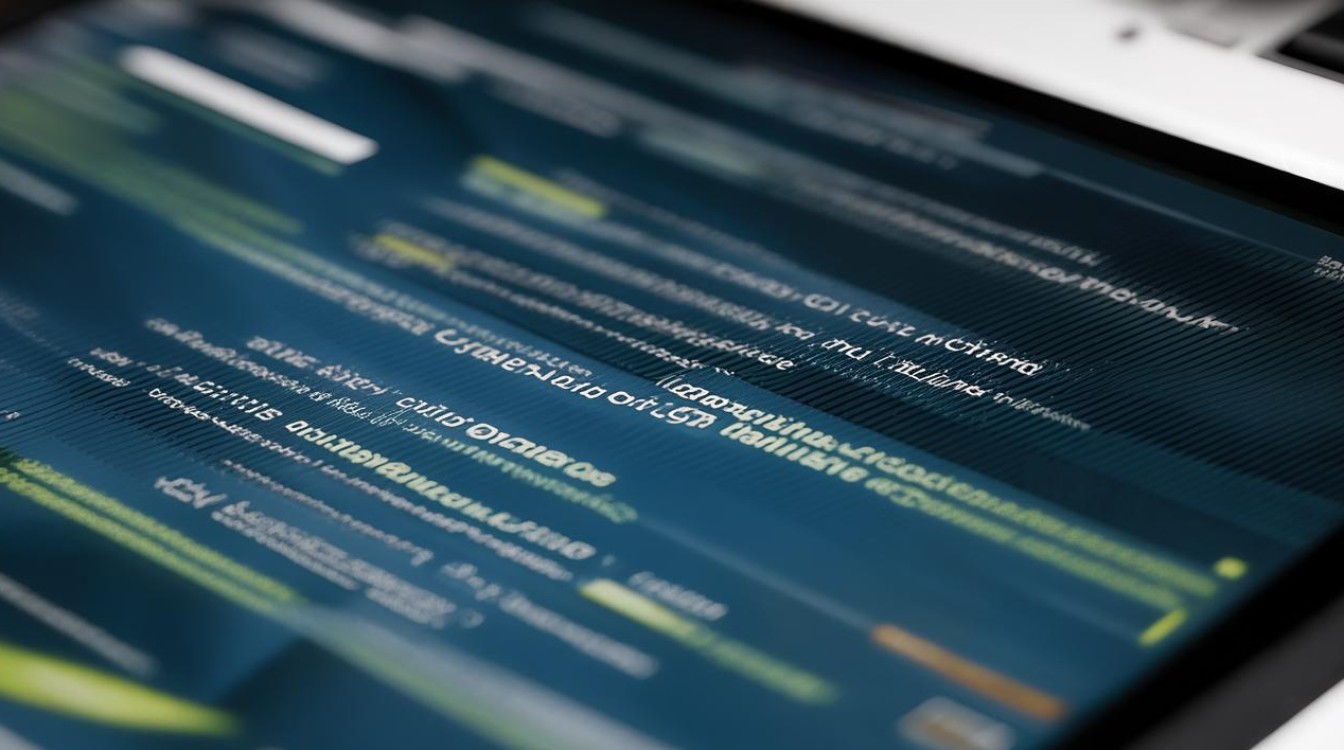主板usb驱动没有安装驱动怎么安装系统
shiwaishuzidu 2025年4月20日 08:52:48 驱动 22
主板 USB 驱动未安装时,可先从官网下载对应型号的 USB 驱动并安装,再使用系统安装介质进行系统安装。
当主板USB驱动未安装时,安装系统可能会遇到一些挑战,以下是一些详细的步骤和方法,帮助您在这种情况下成功安装系统:
-
使用带USB驱动的系统镜像
- 下载合适的系统镜像:寻找包含USB 3.0/3.1驱动的Windows系统镜像,如Ghost Win7 Sp1 x64 (64位)装机版(By_2019),该版本支持Intel 300系列USB驱动,能够完美兼容多种新老机型。
- 制作启动盘并安装系统:将下载好的系统镜像制作成U盘启动盘,然后使用该启动盘安装系统,这样在安装过程中,系统会自动识别并安装USB驱动程序。
-
手动安装USB驱动
- 确认系统类型:在安装系统之前,确认您的系统是Windows 7、Windows 10还是其他版本,不同版本的系统可能需要不同的驱动程序。
- 下载驱动程序:访问主板制造商的官方网站,找到对应型号的主板页面,下载最新的USB驱动程序,确保选择与您的操作系统版本相匹配的驱动程序。
- 安装驱动程序:将下载好的驱动程序解压到本地文件夹,然后打开设备管理器,找到带有黄色感叹号的USB设备,右键点击并选择“更新驱动程序软件”,按照提示完成驱动安装。
-
检查BIOS设置

- 进入BIOS界面:重启电脑,在开机时按下相应的按键(通常是Del、F2等)进入BIOS设置界面。
- 启用USB Legacy Support:在BIOS设置中,找到“USB Legacy Support”选项,并将其设置为“Enabled”,这个选项允许旧版操作系统(如Windows 7)支持USB设备。
- 保存并退出:设置完成后,保存更改并退出BIOS界面,然后重启电脑。
-
使用第三方工具安装驱动
- 下载并安装驱动精灵:访问驱动精灵官网,下载并安装最新版本的驱动精灵软件。
- 自动检测并安装驱动:打开驱动精灵,点击“驱动程序”选项,软件会自动检测系统中缺失的驱动程序,包括USB驱动,点击“一键安装”按钮,等待驱动精灵自动下载并安装所需的驱动程序。
-
联系技术支持:如果以上方法都无法解决问题,建议联系主板制造商或专业的技术支持团队寻求帮助,他们可以提供更具体的指导和支持。
通过以上步骤,您应该能够在主板USB驱动未安装的情况下成功安装操作系统,如果问题依然存在,请考虑寻求专业帮助。